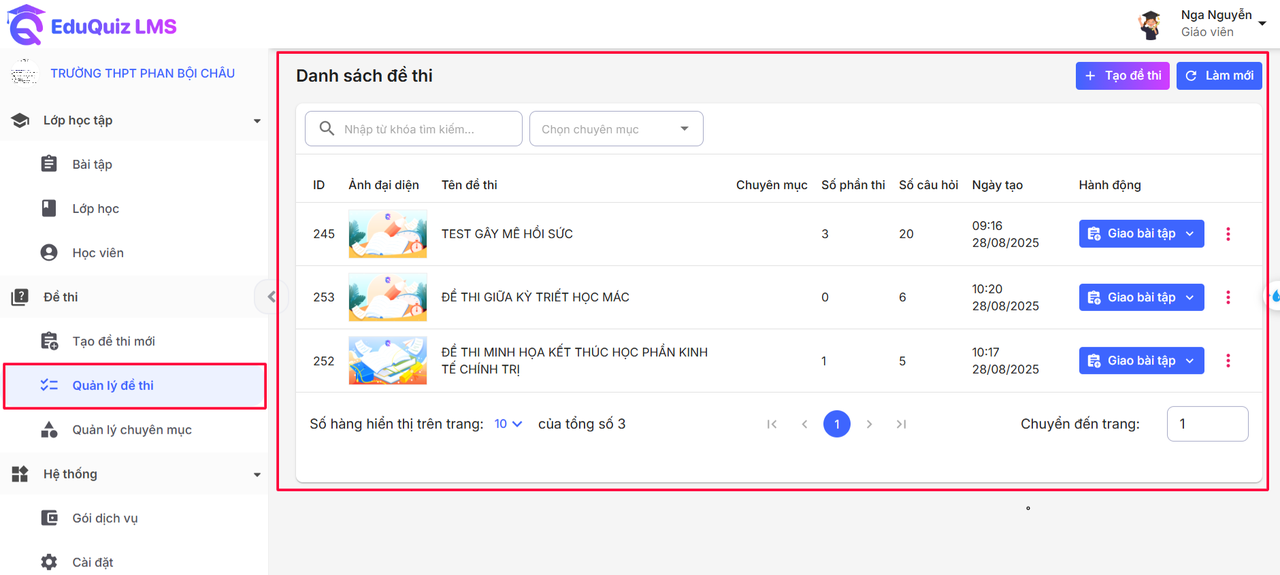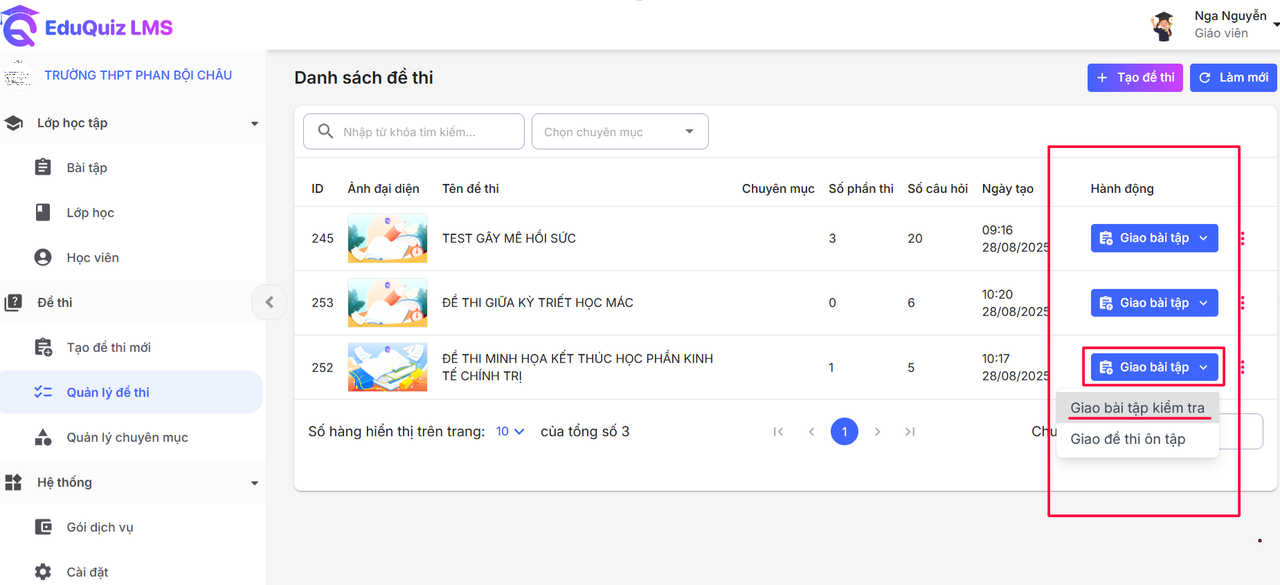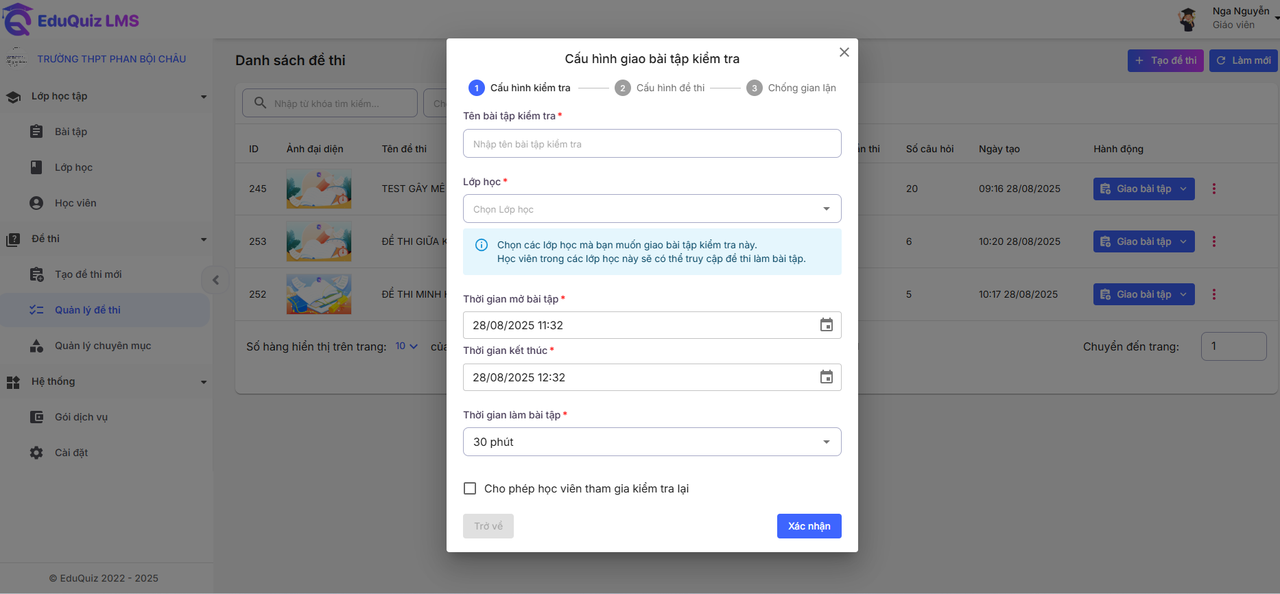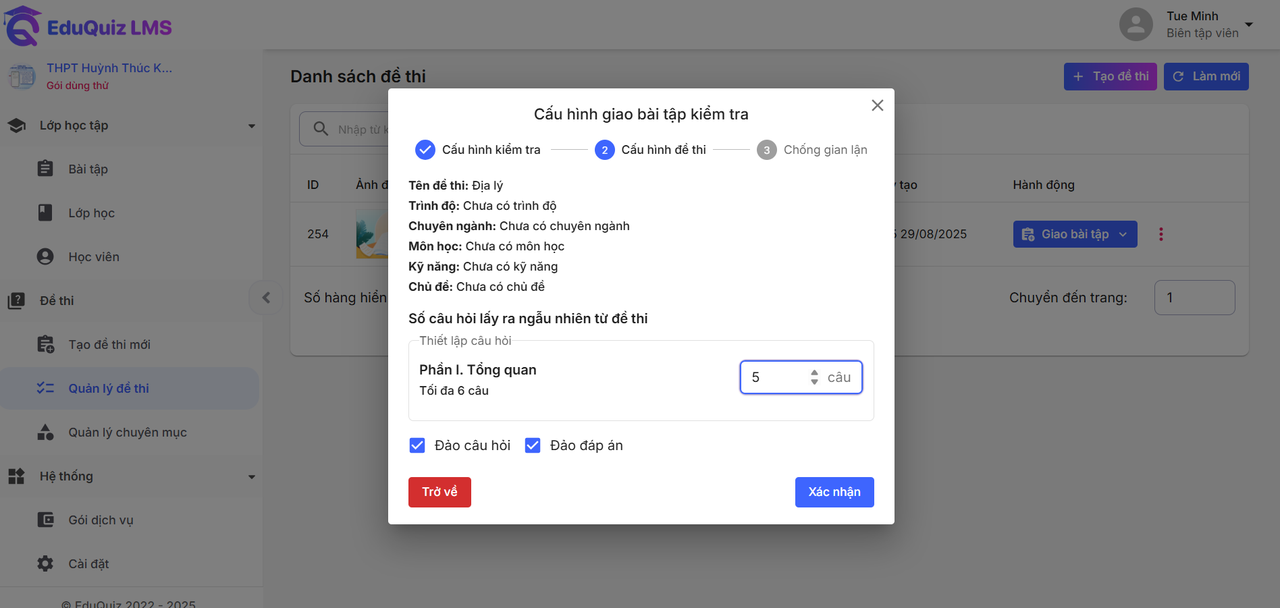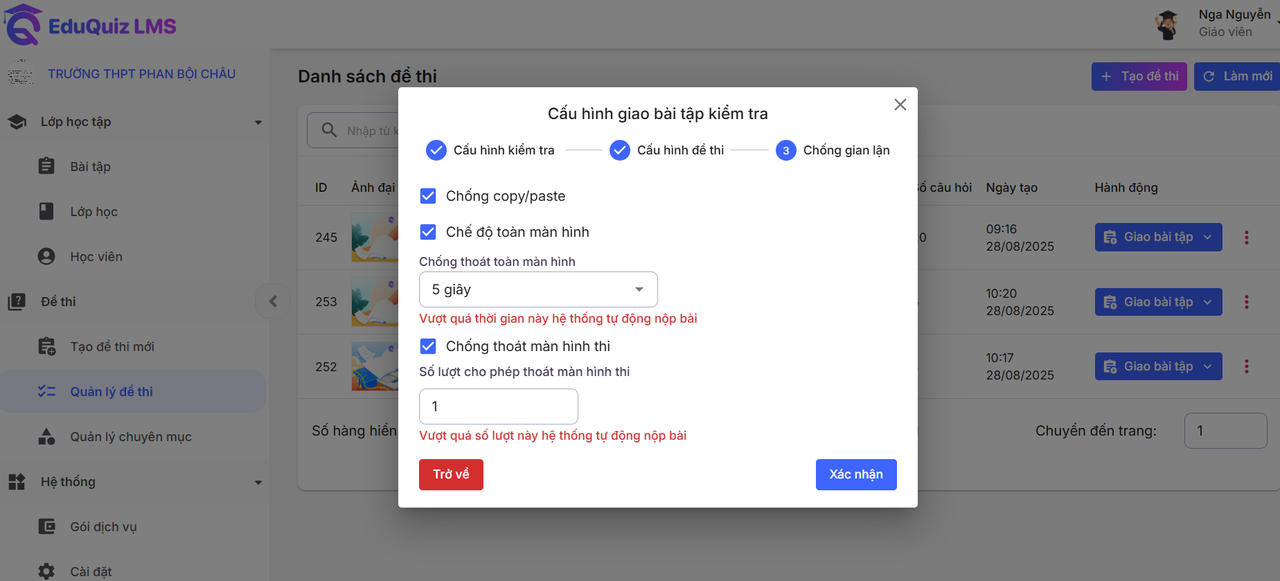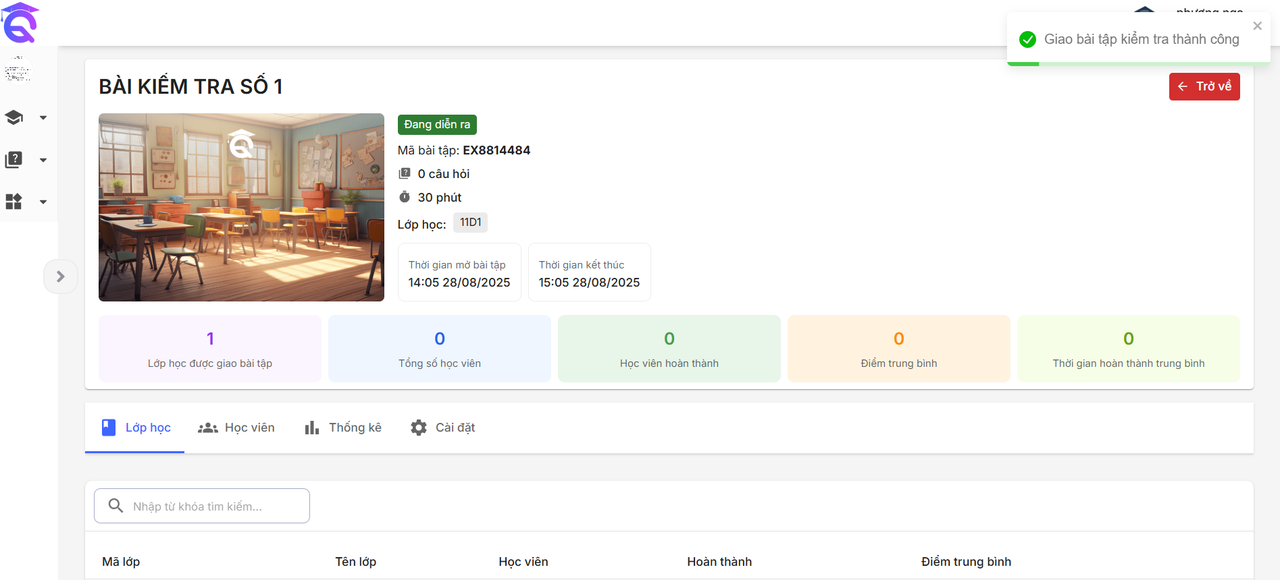Giáo viên giao bài tập kiểm tra cho học sinh
Bài kiểm tra được dùng để đánh giá chính thức kết quả học tập của học sinh. Đây là hình thức làm bài có quy định rõ ràng về thời gian, số lần làm và kết quả sẽ được ghi nhận để tính điểm.
Với cấu hình chặt chẽ:
-
Có giới hạn về thời gian mở bài – kết thúc.
-
Thời gian làm bài cố định, không linh hoạt.
-
Thường chỉ được làm 1 lần (hoặc số lần thi lại rất hạn chế nếu giáo viên cho phép).
-
Có thể bật tính năng chống gian lận (xáo trộn câu hỏi, xáo trộn đáp án, chia đề ngẫu nhiên...).
Ý nghĩa: Kết quả được dùng để chấm điểm, báo cáo và làm căn cứ đánh giá học tập.
Điều kiện để giáo viên có thể giao bài tập kiểm tra cho học sinh:
Để giao được một bài kiểm tra cho học sinh, giáo viên cần chuẩn bị trước một số bước quan trọng:
-
Trước hết, giáo viên phải tạo sẵn nội dung bài kiểm tra (soạn và lưu đề thi trong hệ thống). Đây là nguồn đề sẽ được chọn khi giao cho học sinh.
-
Giáo viên cũng cần tạo lớp học trên hệ thống. Lớp học đóng vai trò là “nơi nhận” bài kiểm tra, giúp quản lý học sinh và theo dõi kết quả.
Sau khi có đủ đề kiểm tra và lớp học, giáo viên có thể giao cùng một đề cho nhiều lớp, hoặc giao các đề khác nhau tùy theo nhu cầu.
Hướng dẫn giao bài tập kiểm tra cho học sinh
Bước 1: Truy cập trang web Eduquiz LMS và đăng nhập thành công vào hệ thống.
Bước 2: Ở menu trang, mục Đề thi chọn Quản lý đề thi, màn hình danh sách tất cả các đề thi đã tạo trên hệ thống sẽ hiển ra.
Bước 3: Ở cột hành động màn danh sách đề thi, nhấn vào nút Giao bài tập, màn hình hiển thị các tùy chọn giao bài, bạn nhấn chọn Giao bài tập kiểm tra, màn hình Cấu hình giao bài tập kiểm tra hiển ra.
Bước 4: Bạn tiến hành điền, cấu hình các thông tin bài tập kiểm tra.
-
Cấu hình kiểm tra
-
Tên bài kiểm tra: Nhập tên bài kiểm tra mà bạn muốn giao cho học sinh.
-
Chọn lớp học: Lựa chọn lớp học sẽ nhận bài kiểm tra (có thể chọn nhiều lớp cùng lúc).
-
Cài đặt thời gian: Thiết lập thời gian mở và thời gian kết thúc bài kiểm tra, cũng như thời lượng làm bài của học sinh.
-
Tùy chọn thi lại: Bạn có thể quyết định có cho phép học sinh làm lại bài kiểm tra hay không. Nếu cho phép, hãy tích chọn vào mục Cho phép tham gia thi lại và nhập số lần được thi lại.
-
Nhấn nút Xác nhận để chuyển qua màn cấu hình đề thi.
-
Cấu hình đề thi
-
Bạn tiến hàng kiểm tra thông tin đề thi (tên, môn, chủ đề…) và thiết lập số lượng câu hỏi ngẫu nhiên từ đề thi muốn lấy ra.
-
Có thể bật chế độ đảo câu hỏi và đảo đáp án để tăng tính ngẫu nhiên.
-
Sau đó nhấn Xác nhận để lưu cấu hình, chuyển sang màn cấu hình chống gian lận.
-
-
Cấu hình chống gian lận
Để đảm bảo tính công bằng và hạn chế gian lận trong quá trình học sinh làm bài, bạn có thể bật các tùy chọn sau:
-
Chống copy/paste: Ngăn học sinh sao chép hoặc dán nội dung trong lúc làm bài.
-
Chế độ toàn màn hình: Bắt buộc học sinh làm bài trong chế độ toàn màn hình. Nếu thoát ra ngoài trong một khoảng thời gian vượt quá số giây cho phép (ví dụ: 5 giây), hệ thống sẽ tự động nộp bài.
-
Chống thoát màn hình thi: Giới hạn số lần học sinh được phép thoát màn hình làm bài. Nếu vượt quá số lần quy định (ví dụ: 1 lần), hệ thống cũng sẽ tự động nộp bài.
Sau khi cấu hình xong, nhấn Xác nhận để lưu thiết lập.
-
Bước 5: Sau khi bạn hoàn tất các cấu hình, hệ thống sẽ hiển thị thông báo “Giao bài tập kiểm tra thành công” và tự động chuyển đến màn hình Tổng quan bài tập ( thuộc phần quản lý Bài tập).
Tại đây, bạn có thể xem nhanh thông tin cơ bản của bài kiểm tra vừa giao (lớp học, thời gian, số học viên, chỉnh sửa cấu hình giao bài …).
Nếu muốn theo dõi chi tiết số liệu thống kê, kết quả làm bài của học sinh hoặc chỉnh sửa lại cấu hình, bạn chỉ cần vào mục Quản lý Bài tập để tiện theo dõi hơn.